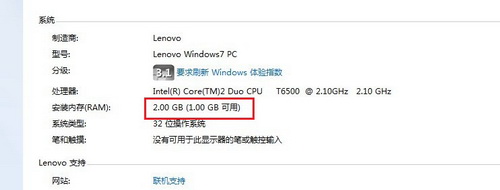在PowerPoint中制作课件时,经常会遇到大量图片进行演示,但一页图片太多,放不下,可以尝试将图片叠加起来展示。下面是如何操作它们。
首先我们把所有图片导入PPT,然后排版成叠加效果。你可以点击右键,选择把它们放在底部或顶部来调整图片。

然后我们选择第一张图片,并将其添加到动画中。之后,选择第二张图片,并添加一个输入的动画,但将[开始]选项设置为[前一个动画之后]。最后,我们使用动画笔刷来绘制其他具有相同动画效果的图片。

最后,在预览中,第一张图片出现后,其他图片会自动叠加出现。

以上是利用PPT实现图片叠加投影的操作方法。是不是很简单?这里最重要的操作步骤是图片的排版和动画选项的设置。让我们试一试。